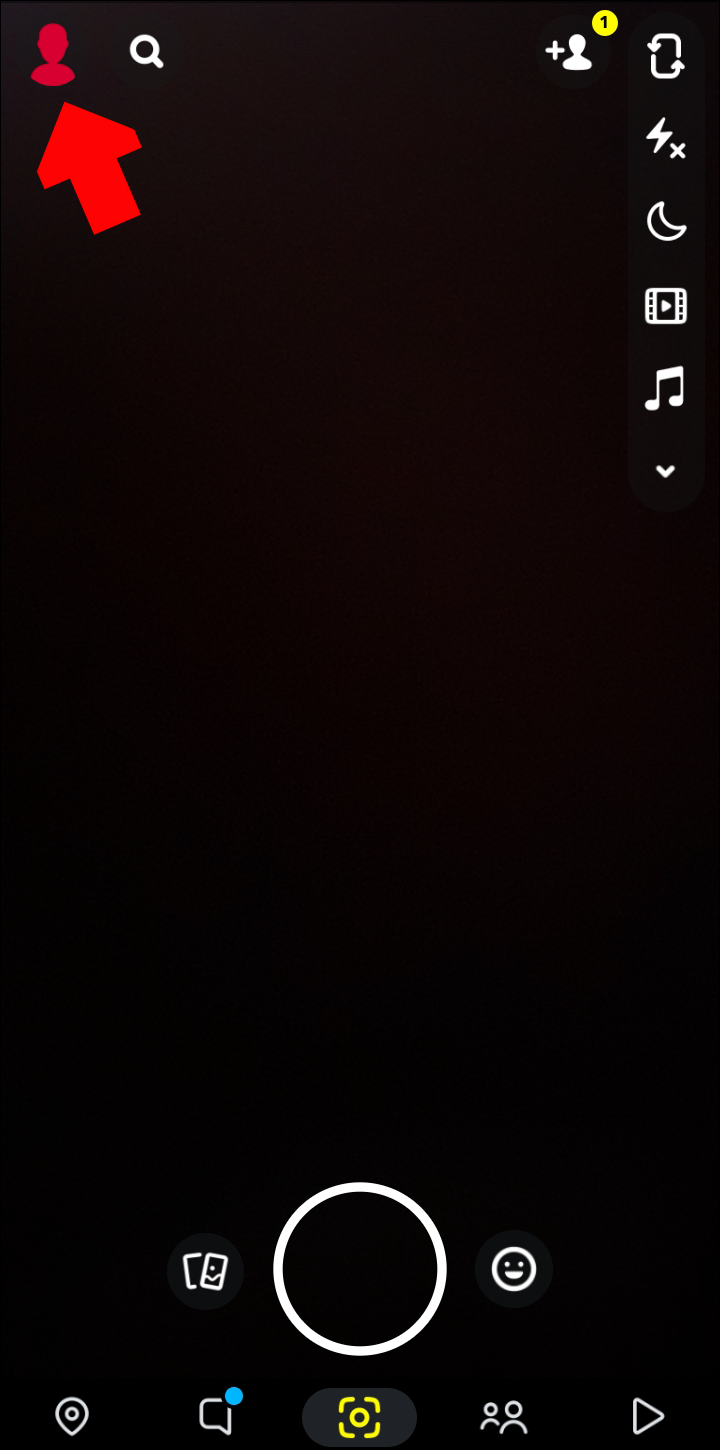Почему Snapchat не переключается на фронтальную камеру?
Были ли вы готовы сделать селфи, чтобы продемонстрировать свою новую прическу в Snapchat, когда приложение решило иначе? В Snapchat есть несколько проблем, которые уже некоторое время вызывают вопросы у пользователей, в том числе: «Почему Snapchat не переключается на переднюю камеру?»
это может стать неприятной проблемой, особенно для тех, кто использует приложение для личного продвижения. Как вы можете это исправить и сохранить свои с трудом заработанные серии? Читайте дальше, чтобы узнать.
Программы для Windows, мобильные приложения, игры - ВСЁ БЕСПЛАТНО, в нашем закрытом телеграмм канале - Подписывайтесь:)
Проблемы с переключением на переднюю камеру
Июль 2022 года был не лучшим месяцем для Snapchat. Широко распространенные проблемы вызывали головную боль у пользователей на всех устройствах, в том числе не позволяли им переключиться на переднюю камеру своего устройства. Вот несколько возможных причин и решений, если ваша передняя камера не работает в приложении.
У вас плохая связь
Для правильной работы Snapchat требуется подключение к Интернету. Если у вас плохое соединение, у вас могут возникнуть различные проблемы, в том числе связанные с камерой. Прежде чем прибегать к более сложным методам устранения неполадок, убедитесь, что у вас надежное соединение, и попробуйте снова включить камеру.
Служба может быть недоступна
Как упоминалось ранее, у Snapchat возникли проблемы. Итак, если ваше приложение без видимой причины начало работать со сбоями, учтите, что проблема может быть не с вашей стороны. Прежде чем расстраиваться и переустанавливать приложение, постарайтесь выяснить, могут ли у других возникать такие же проблемы, как у вас.
Проверьте Snapchat на Даундетектор или аналогичный веб-сайт, который отслеживает состояние популярных веб-сайтов. Или вы можете обратиться к Snapchat Твиттер ленту, чтобы получать самую свежую информацию. Если служба не работает, вам ничего не остается, как подождать, пока Snapchat решит проблему.
Вам нужно перезапустить приложение
Если проблема не в Snapchat, вы можете попытаться устранить любые временные ошибки, которые могут помешать вам использовать камеру. Начните с перезапуска приложения. Обязательно закройте его полностью, а затем перезапустите, чтобы проверить, можете ли вы теперь получить доступ к передней камере. Если это не помогло, выход из системы и повторный вход могут помочь.
- Откройте Snapchat и нажмите значок в верхнем левом углу.

- Нажмите кнопку шестеренки, чтобы открыть настройки.

- Прокрутите вниз, пока не найдете опцию «Выйти».

- Закройте приложение, а затем откройте его снова.
- Войдите снова.

Очистите кэш
Если выход из системы и повторный вход не помогли, возможно, вам придется очистить кэш приложения, чтобы устранить ошибки. На iPhone для этого вам придется переустановить Snapchat.
- Нажмите и удерживайте Snapchat на главном экране.

- Выберите «Удалить приложение».

- Зайдите в App Store и скачайте заново. Snapchat.

Вы можете очистить кэш Snapchat на устройствах Android следующим образом:
- Откройте настройки и перейдите в «Приложения».


- Найдите Snapchat в списке приложений.


- Выберите опцию «Очистить кэш».

Откройте приложение и снова войдите в систему, чтобы проверить, решит ли это проблему.
Разрешение камеры не предоставлено
Всякий раз, когда вы задаетесь вопросом: «Почему Snapchat не переключается на переднюю камеру?», вам следует убедиться, что приложение получило все необходимые разрешения для правильной работы. Возможно, ваши разрешения были сброшены, что лишило Snapchat доступа к вашей передней камере. Предоставьте разрешения камере Snapchat на устройствах Android следующим образом.
- Перейдите в «Настройки», затем «Приложения».


- Выберите Snapchat в списке приложений.


- Нажмите «Разрешения».

- Если доступ к камере отключен, включите его. Если он уже включен, выключите его.

- Вернитесь в Snapchat и откройте камеру.

- Подождите, пока всплывающее окно запросит ваше разрешение и предоставит приложению доступ к вашим камерам.

Программы для Windows, мобильные приложения, игры - ВСЁ БЕСПЛАТНО, в нашем закрытом телеграмм канале - Подписывайтесь:)
На iPhone процесс аналогичен.
- Откройте «Настройки» и прокрутите вниз, чтобы найти Snapchat.

- Включите доступ к камере. Если он уже включен, выключите его.

- Откройте камеру Snapchat и предоставьте приложению доступ.

Версия приложения устарела
Если ошибка камеры Snapchat затронула многих пользователей, возможно, они уже решают эту проблему и выпустят (или уже выпустили) обновление для ее исправления. Итак, проверьте Магазин приложений или Google Play Маркет для обновления Snapchat и установите его, если оно доступно.
Ваше программное обеспечение требует обновления
Многие пользователи начали испытывать проблемы с Snapchat после обновления своего Samsung Galaxy S22. Следовательно, возможно, виновато ваше программное обеспечение, если вы также используете эту модель. Проверьте, доступно ли обновление программного обеспечения, которое может решить проблему. Вот где искать на устройствах Android.
- Откройте приложение «Настройки» и найдите «Обновление программного обеспечения» или «Обновление системы». Возможно, это находится в разделе «Система».

- Нажмите «Проверить наличие обновлений системы».
- Если есть доступное обновление, нажмите кнопку «Загрузить».

Snap Away
Snapchat обычно быстро реагирует на проблемы, затрагивающие базу пользователей, поэтому проблемы с вашей камерой, возможно, уже решены. Но если вам все еще интересно, почему Snapchat не переключается на доступ к передней камере, попробуйте описанные выше решения. Вы обязательно найдете метод, который подойдет именно вам.
Сталкивались ли вы раньше с подобными проблемами в Snapchat? Как вам удалось устранить проблему? Дайте нам знать в разделе комментариев ниже.